|
uTorrent
è uno dei più comodi e potenti software per scaricare: musica, programmi, films,
immagini e tutto ciò che c'è da scaricare dalla rete.
Dopo aver visto come installare e
configurare eMule, adesso è
il turno di questo popolarissimo strumento di condivisione, per
impostarlo al massimo delle sue potenzialità e spingerlo oltre
il limite della sua potenza!
In effetti il sistema dei Torrent è uno
dei più usati per il peer to peer e uTorrent, è un programma che
sfrutta questo protocollo per permetterti di scaricare di tutto.
Se infatti configurato alla perfezione, uTorrent ti permetterà
di scaricare ad una velocità estremamente superiore a quella di
eMule
ed è molto più leggero di questo e necessita di molte meno
risorse, lasciando il tuo computer praticamente usabilissimo
anche quando è in fase di download a pieno regime (conosciamo
benissimo i rallentamenti al sistema e alla connessione internet
provocata dal mulo).
Allora cominciamo a configurare uTorrent:
innanzitutto è necessario scaricare (possibilmente) l'ultima
versione del programma (per far questo vai alla pagina di
uTorrent download). Scarica il software, installalo (è
estremamente facile) e prima di avviarlo per procedere con la
configurazione scarica una
patch per aumentare il limite massimo
di connessione che Windows ha impostato di default a 10 e
portarlo a quanto permette la nostra ADSL.
Detto questo allora passiamo all'opera:
installa la patch (si tratta di un file zippato, l'EventID
4226 Patcher: estrailo ed avvialo) e questa ti chiederà se
vuoi modificare le impostazioni di default di Windows. Allora
scegli Change Limit e inserisci un valore che va da 50 a
100. Conferma l'operazione, e se ti viene chiesto il CD di
Installazione clicca su Annulla.
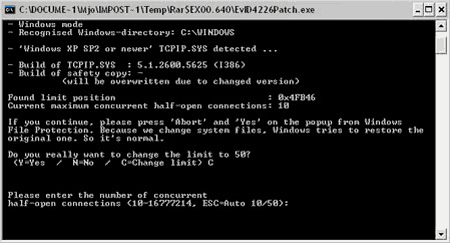
Ora puoi riavviare il PC per rendere le
impostazioni operative.
Adesso ti serve un modo per conoscere i
dettagli della velocità della tua connessione, e per far questo
vai a
DSLReport, clicca su Flash (Adobe) download/upload
speed test, scegli un server e clicca su di esso per
verificare la velocità di connessione. Dopo aver annotato i
valori, è arrivato il momento di aprire uTorrent (se l'hai
installato proprio ora ti apparirà la finestra di Setup
Automatizzato).
Attraverso questa prima impostazione automatizzata, il software
si auto-imposterà in automatico per farti avere le migliori
performance. Terminata questa fase potresti avere una schermata
come questa:
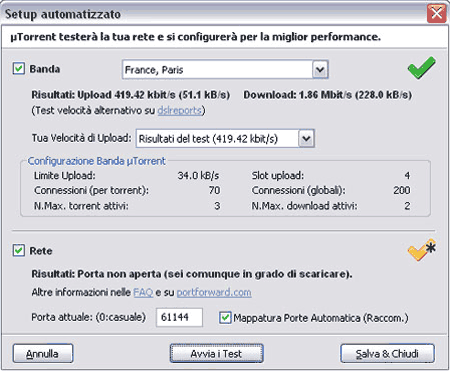
Ciò significa che la procedura è andata a
buon fine, ma che la porta migliore per il download non è stata
aperta (ma si è comunque in grado di scaricare). Questo è un
problema che incontrano la maggior parte di coloro i quali si
collegano tramite Router. Dovrai così aprire la porta seguendo
la stessa procedura che generalmente viene usata per eMule (vai
sul sito
PortForward e cerca il modello di modem che è in tuo
possesso: leggi e segui la procedura qui indicata). Dopo che la
porta è stata aperta, esegui nuovamente la procedura per vedere
una schermata di questo tipo:
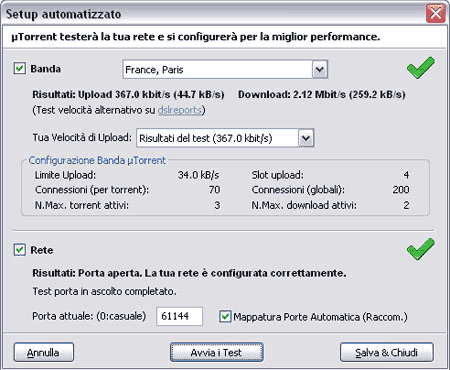
Se invece ricevi una schermata così:
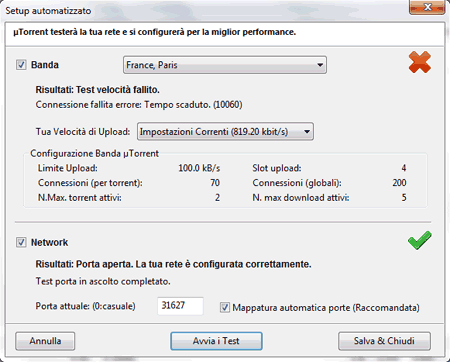
non ti preoccupare e continua comunque con
il processo.
Clicca ora su "Salva e Chiudi" e per terminare con qualche
ulteriore ritocco vai su Opzioni -> Impostazioni e dall'elenco a
sinistra scegli "Banda: inserisci qui il valore in Upload che
hai avuto dal test fatto in precedenza, ma sottraendo un 20-30%
(del tipo che se il tuo limite in upload è stato di 300 tu
potrai inserire nel campo "Velocità massima di UL (kB/s)" un
valore tra 210 e 240). Non toccare invece la velocità di
download (lascia il valore "0", che è il massimo e sta per
"Illimitato").
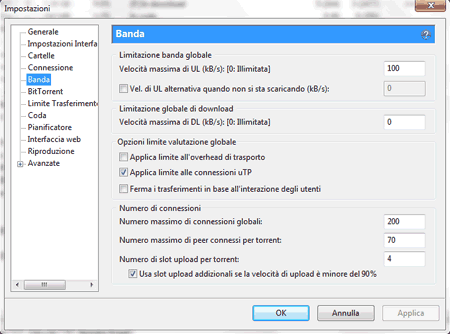
Adesso clicca su OK e il processo per
configurare uTorrent è
terminato: ora potrai scaricare qualsiasi tipo di file a
velocità massima! |